Att läsa långa, invecklade texter utan tydlig struktur kan vara överväldigande. Rubriker kan göra innehållet lättare att gå igenom och förstå eftersom de ger innehållet struktur.
Visuellt skiljer sig rubriker ofta från resten av innehållet. Den här förändringen i utseendet är inte bara ett välkommet avbrott, utan hjälper också läsarna att söka igenom sidan och hitta vad de letar efter.
Till exempel hjälper rubrikerna på den här sidan dig att snabbt hitta styckena om olika sätt att tillämpa rubriknivåer och hur du skapar en rubrikstruktur på bästa sätt.
Om rubrikerna skapats på rätt sätt gör de det enklare att navigera på sidan. Webbläsare, plugin-program och skärmläsare kan använda rubriker för att gå direkt till ett ämne. Skärmläsaranvändare kan till exempel lyssna på en lista över rubriker, välja om de vill hoppa direkt till en viss rubrik och börja läsa därifrån.
Rubrikstruktur
Rubriker bör följa en sekventiell, fallande ordning och inte hoppa över en nivå. Siffror används för att representera rubriknivån, där 1 är den högsta nivån och 6 är det lägsta underavsnittet.
De flesta tekniker, inklusive skärmläsare, är begränsade till sex nivåer med rubriker. Att gå bortom sex nivåer kan leda till att rubrikerna inte läses och bör därför undvikas.
Rubriknivå 1 är ofta webbsidans eller dokumentets titel. Du kan även tänka på det som titeln på en bok. Om man tänker sig att boken har tre akter ska du använda rubriknivå 2 för rubrikerna på akterna. Rubrik 3 används sedan för kapitelrubriker i varje enskild akt och så vidare.
Om rubrikerna inte är i en logisk ordning är det ett mindre problem. Mindre problem bör fortfarande åtgärdas för att skapa en bättre upplevelse.
Ally hjälper dig att identifiera när rubriker inte är i logisk ordning och förklarar hur detta kan åtgärdas. Ally går igenom dessa kontroller:
- Finns det rubriker på webbsidan eller i dokumentet?
- Börjar rubriknivåerna på 1?
- Finns det en logisk och konsekvent ordning och en hierarkisk struktur?
- Finns det fler rubriknivåer bortom rubriknivå 6?
Om innehållet inte klarar någon av kontrollerna markerar Ally rubriken som ett problem.
Använda Ally för att hitta rubriker som inte är i en logisk ordning
Använd Allys tillgänglighetsrapport för att upptäcka och åtgärda tillgänglighetsproblem på din webbplats. Använd länken som anges för rapporten och logga in. Öppna rapporten och titta på listan över problem i tabellen Tillgänglighetsproblem.
Tabellen Tillgänglighetsproblem finns både på fliken Översikt och fliken Domän. Börja på fliken Domän för att se problem som är specifika för en domän.
Om rubrikerna inte är i en logisk ordning är det ett mindre problem. Använd fliken Mindre i tabellen Tillgänglighetsproblem för att se listan över mindre problem. Välj problem med rubriker som inte är i en logisk ordning.
Om du börjar i fliken Översikt markerar du problemet och sedan domänen med problemet. Rubrikproblem kan börja med Dokument eller HTML i listan.
I listan över problem i domänen väljer du poängindikatorn bredvid ett objekt med problemet. Innehållsredigerarens återkopplingspanel öppnas.
Förhandsgranska rubriker som inte är i logisk ordning
Allys återkopplingspanel visar en förhandsgranskning av innehållet samt detaljerad återkoppling och stöd för att hjälpa dig fixa dina tillgänglighetsproblem. Använd förhandsvisningen för att se rubrikerna som inte är i en logisk ordning.
Förhandsvisningen visar var du kan hitta specifika tillgänglighetsproblem i dokumentet. Markeringar visar varje förekomst av en problemtyp i taget. För till exempel problemet med att rubrikerna inte är i logisk ordning markerar förhandsvisningen varje rubrik där detta specifika problem förekommer.
Förhandsgranskningsverktyg
Använd förhandsvisningsverktygen för att utforska problemen i ditt dokument.
- Gå igenom förhandsvisningen sida för sida.
- Se hur många gånger ett enskilt problem förekommer.
- Hoppa mellan problemmarkeringar.
- Dölj eller visa markeringarna.
- Zooma in eller ut på förhandsvisningsinnehållet.
- Om problemet finns i ett bifogat dokument laddar du ned originalfilen.
Följ stegen i Allys vägledning för att åtgärda rubriknivåerna
Ally utgår från att du har grundläggande kunskaper om HTML och hur du använder ditt innehållshanteringssystem (CMS). För att följa instruktionerna behöver du veta hur man redigerar en webbsida i HTML- eller källkoden i din CMS.
Tillsammans med förhandsgranskningen ger Ally dig stegvisa instruktioner om hur du åtgärdar problemet. Ally strukturerar denna återkoppling i ett beslutsträd. Allt du behöver göra är att läsa anvisningarna och svara på uppmaningarna. Lär dig vad problemet är, varför det spelar roll och hur man korrigerar det korrekt.
Klicka på Så här åtgärdar du rubrikordningen för att följa stegen i vägledningen.
Olika sätt att tillämpa rubriknivåer på webbsidor
Det finns fler än ett sätt att tillämpa rubriknivåer på dina webbsidor.
- HTML: I Allys vägledning finns instruktioner om hur du hittar och redigerar rubriknivåerna i HTML. Leta helt enkelt upp webbsidan med rubriken. Redigera sidan. Ändra rubriktaggen i HTML-koden till rätt nivå. Spara sidan.
- RTE: Vissa innehållshanteringssystem (CMS) har en Rich Text Editor (RTE) som kan vara ett användarvänligt sätt att tillämpa rubriker. Hitta rubriken på webbsidan. Markera rubriken och använd CMS-verktygen för att tillämpa en ny rubriknivå. Spara sidan.
Gå till w3schools för att få reda på mer om HTML och CSS
Varför ser jag inte den rubriknivå jag vill välja som ett alternativ?
Ally styr inte över vilka rubriknivåer som är tillgängliga i ditt CMS. Ally kontrollerar om det finns en logisk rubrikordning baserat på de rubriknivåer som används.
Det är bra att begränsa antalet rubriknivåer till sex. Det är dock möjligt att du inte kan se alla sex nivåer i innehållsredigeraren.
Antalet rubriknivåer kan definieras i en webbplats stilguide och vara en del av en mall. Innan du gör några ändringar bör du kontrollera stilguiden för din webbplats.
I vissa fall kan rubriker med högre nivå redan användas som en del av innehållshanteringssystemet. Titeln på den här hjälpsidan är till exempel rubriknivå 1. Eftersom titeln använder rubriknivå 1 börjar rubriknivåerna i redigeraren på nivå 2.
Använd de rubriknivåer som är tillgängliga för dig för att skapa en logisk rubrikordning på sidan.
Så skapar du en rubrikstruktur på bästa sätt
Använd inte teckenstorlek och färg för att skilja rubriker visuellt från resten av innehållet. Använd istället de alternativ för rubriknivåer som finns i redigeringsverktyget.
Välj alltid "Rubrik 1" för rubriken som är på högsta nivå. Använd "Rubrik 2" för avsnittsrubriker, "Rubrik 3" för rubriker på underavsnitt och så vidare. ”Normal” används för stycken.
Om du uppdaterar ett dokument ska du använda de inbyggda rubrikformaten i ditt ordbehandlingsprogram.
Rubrikformat
Använd inte teckenstorlek och färg för att skilja rubriker visuellt från resten av innehållet. Det är viktigt att använda de rubriknivåer som finns i ditt innehållsredigeringsverktyg eller rätt rubriktaggar <h1>. De tillhandahållna rubriknivåerna och taggarna är avgörande för att skärmläsaranvändare ska kunna navigera på sidan.
Om du inte tycker om rubrikens format kan du uppdatera mallen.
Rubrikformat definieras ofta i webbplatsens stilguide och kan ha med varumärket att göra. Innan du gör några ändringar bör du kontrollera stilguiden för din webbplats.
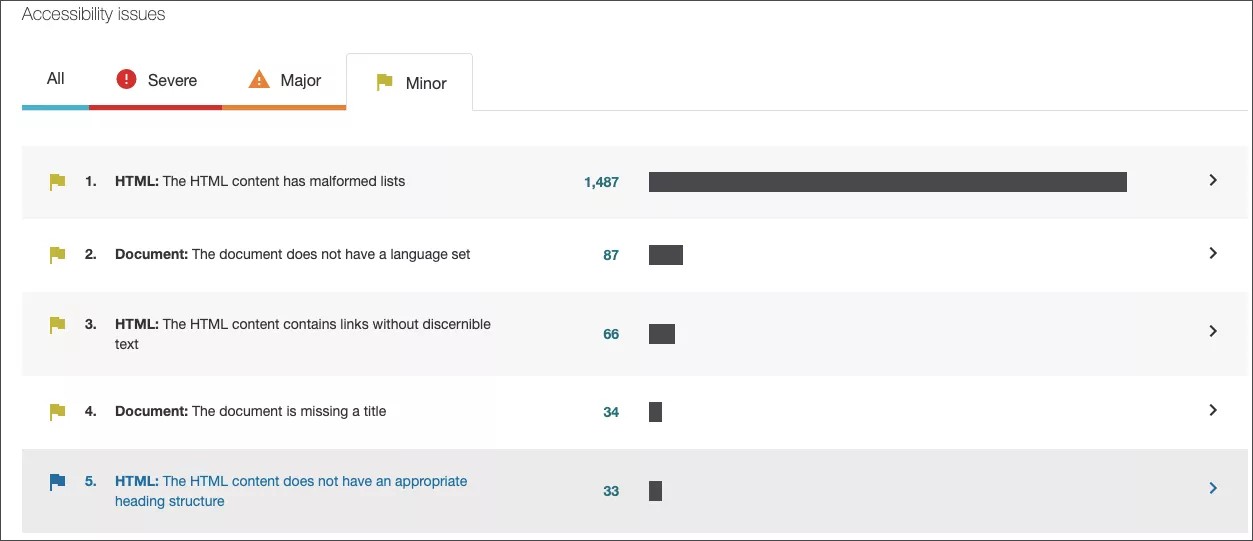



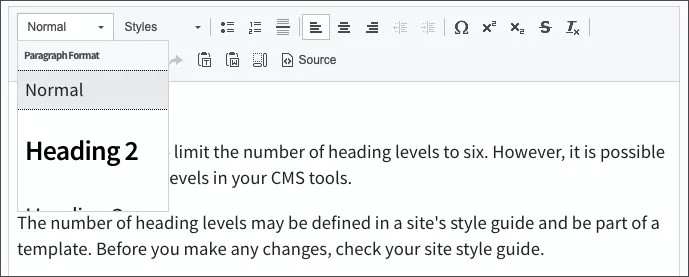
 Gå med i Allys användargrupp
Gå med i Allys användargrupp